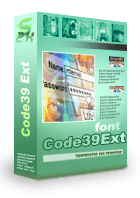code 39 extended 条码
关键词:
Extended code 39 条码, Extended code 39 条码, USD-3, LOGMARS
Code39是最广泛使用的条形码符号之一。 但是,Code39只接受43个不同的字符作为有效输入。
为了对所有ASCII字符进行编码,人们在代码39之上设计了扩展代码39。 扩展Code39条形码使用两个code39字符来表示特殊字符。 因此,扩展代码39条形码通常比常规代码39条形码长。
扩展代码39是自检的。所以校验位是可选,也可以不选的。
扫描Code39扩展条形码时,需要配置扫描仪以使用扩展Code39的全 ASCII 编码功能。
这是Barcodesoft Code39扩展条形码字体的映射表
| 字符 | 映射 |
|---|---|
| space | number sign (#) |
| # | 177 (0xB1) |
| * | 176(0xB0) |
| del | 175(0xAF) |
| NUL - US (0-31) | 224 - 255 (0xE0 - 0xFF) |
| 0-9 | unchanged |
| A-Z | unchanged |
| a-z | unchanged |
| others | unchanged |
Code39可以自我校验。因此,code39很少需要校验码。但是在需要高精度的应用程序中,code39将在数据之后附加一个模43的校验码。如果您下载Barcodesoft code39演示版,您将找到计算校验码的源代码。
使用Barcodesoft Code39字体,编码code39条形码很简单。只需在数据之前和之后加上星号(*),然后应用以下code39字体之一。将出现Code39条形码。
一共有十四种code39条形码字体,如下所示。每个名称显示不同的宽高比。名称中带有“Hr”的code39字体在条形码下面具有人类可读字符。
例如,Code39mHr表示“中等纵横比”,带有人眼可读字符。
Code39XXL表示'XXL纵横比',没有人眼可读字符。
Barcodesoft Code39演示字体有“Demo”水印。
Barcodesoft Code39条形码字体有真实类型,PostScript,PCL,SVG,Open Type(eot)和Web Open字体格式(woff / woff2)。用户可以将Code39字体嵌入到Adobe PDF文件中。
以下是Barcodesoft code39-extended条形码字体列表
| 宽高比 | 带人眼可读文字 | 不带人眼可读文字 |
|---|---|---|
| XXS | ExtCode39XXSHr | ExtCode39XXS |
| XS | ExtCode39XSHr | ExtCode39XS |
| S | ExtCode39SHr | ExtCode39S |
| M | ExtCode39MHr | ExtCode39M |
| L | ExtCode39LHr | ExtCode39L |
| XL | ExtCode39XLHr | ExtCode39XL |
| XXL | ExtCode39XXLHr | ExtCode39XXL |
这里是Barcodesoft code39-extended 条码字体的价格表
| 许可版本 | 单用户版 | 五用户版 | 十用户版 | 站点许可证 | 公司版 | 开发者版 | 五开发者版 | 十开发者版 | 无限制开发者版 |
|---|---|---|---|---|---|---|---|---|---|
| 价格 | CAD159 | CAD299 | CAD399 | CAD599 | CAD799 | CAD999 | CAD1199 | CAD1399 | CAD1999 |
在水晶报表中打印code39-extended
按照以下步骤,阁下可以轻松在水晶报表中打印code39-extended。
1. 打开水晶报表。 右键单击“公式字段”,从上下文菜单中选择“新建...”。
在公式字段的名字框中输入"Code39Ext",然后点击OK按钮。
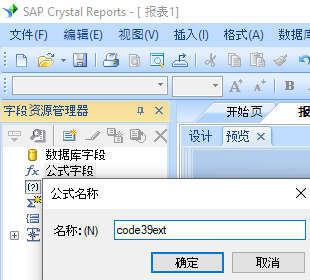
2. 从 函数 ==> 附加函数 ==> COM 和 .NET UFL(u212com.dll), 双击并且选择 "BCSLinearCode39Ext" 函数。 将数据库字段名作为参数输入 code39-extended 公式中。点击保存按钮。如下所示。
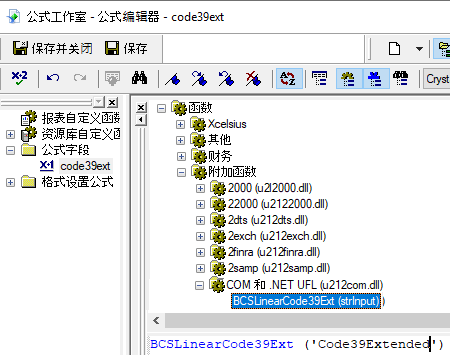
3. 将公式字拖到你的水晶报表中。阁下会看见一些十六进制的代码。不要担心!因为还没有使用字体。
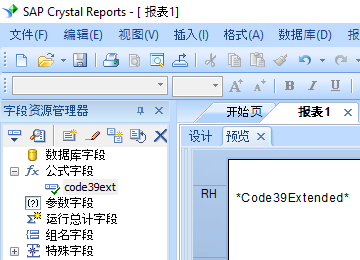
4. 右键点击文本对象,从上下文菜单中选择“设置字段格式”。然后选择“ExtCode39mHr”作为字体。
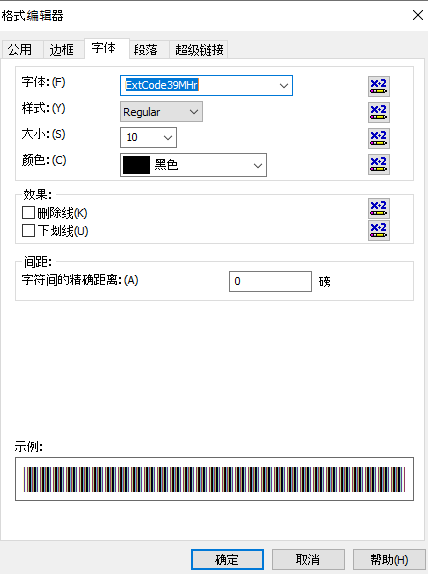
5. 点击OK按钮。你就会看见报表中出现code39-extended 条码。
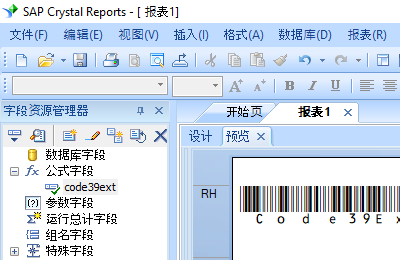
在 MS Access 数据库中产生code39-extended 条码
安装了 Barcodesoft code39-extended 条码 软件之后, 可以轻松地在 Microsoft® Access® 中打印 code39-extended 条码。
1. 在电脑上安装演示版Barcodesoft code39-extended 条码 软件。
2. 以系统管理员的身份打开 DOS 提示符。
输入以下命令来登记 crUFLbcs.dll。
CD C:\Program Files (x86)\Common Files\Barcodesoft\FontUtil
regsvr32 crUFLbcs.dll
![]()
3. 启动 Microsoft® Access®.
如果阁下使用 Access 2000 或者 2003, 请点击菜单===> 工具 ==> 宏 ===> 安全性。 选择低安全级别。

如果阁下使用 Access 2007 / 2010 / 2013 / 2016 / 2019, 请点击 Microsoft Office 按钮。

![]()
![]()
然后点击选项 ==> 信任中心 ==> 宏命令设置, 选择 "允许所有宏"。如下所示。

4. 按 ALT + F11 打开 Microsoft® Visual Basic 编辑器。

5. Visual Basic 编辑器中, 选择菜单工具 ===> 参考。 会谈处一个对话框。 点击浏览按钮, 然后从以下目录中选择 cruflbcs.dll
C:\Program File (x86)\CommonFiles\Barcodesoft\Fontutil。
选择对 crUFLBcs 4.0 添加参考。然后点击 OK 按钮。

6. 按 Ctrl+M, 会弹出一个对话框, 从以下目录上选择 barcodesoft.bas
C:\Program File (x86)\CommonFiles\Barcodesoft\Fontutil 。然后点击 "打开"。
如果阁下没有 barcodesoft.bas, 请从这里下载 code39-extended 条码。

你也可以复制以下的VBA代码片断
Public Function Code39Ext(strToEncode As String) As String
Dim obj As cruflBCS.CLinear
Set obj = New cruflBCS.CLinear
Code39Ext = obj.Code39Ext(strToEncode)
Set obj = Nothing
End Function
7. 关闭 Visual Basic 回到 Access 数据库。在设计模式下创建一个文本框。然后在其控制源中输入以下宏命令:
=Code39Ext([data.code])
请注意以上宏命令中 'data' 是数据库中表的名字,'code'是字段的名字。
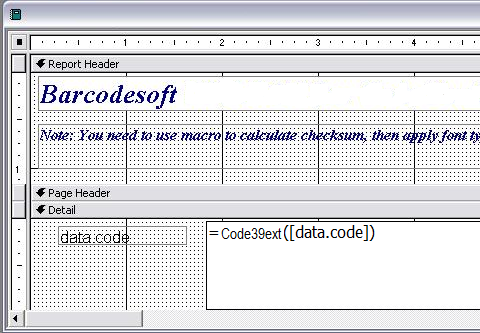
8. 右键点击文本框点。从上下文菜单中选择属性。将ExtCode39mHr设置为字体。阁下的数据库报告中就会出现code39-extended 条码。
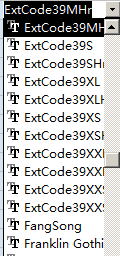
Microsoft和Office徽标是Microsoft Corporation在美国和/或其他国家/地区的商标或注册商标。
在 MS Excel 电子表格中打印 code39-extended 条码
1. 首先下载并且安装code39-extended演示版。2. 以系统管理员的身份打开 DOS 提示符。
输入以下命令来登记 crUFLbcs.dll。
CD C:\Program Files (x86)\Common Files\Barcodesoft\FontUtil
regsvr32 crUFLbcs.dll
3. 启动 Microsoft® Excel®。
如果阁下使用 Excel 2000 或者 2003, 请点击菜单===> 工具 ==> 宏 ===> 安全性。 选择低安全级别。

如果阁下使用 Excel 2007 / 2010 / 2013 / 2016 / 2019, 请点击 Microsoft Office 按钮。
然后点击选项 ==> 信任中心 ==> 宏命令设置, 选择 "允许所有宏"。如下所示。

4. 按 ALT + F11 打开 Microsoft® Visual Basic 编辑器。

5. Visual Basic 编辑器中, 选择菜单工具 ===> 参考。 会谈处一个对话框。 点击浏览按钮, 然后从以下目录中选择 cruflbcs.dll
C:\Program File (x86)\CommonFiles\Barcodesoft\Fontutil。
选择对 crUFLBcs 4.0 添加参考。然后点击 OK 按钮。

6. 按 Ctrl+M, 会弹出一个对话框, 从以下目录上选择 barcodesoft.bas
C:\Program File (x86)\CommonFiles\Barcodesoft\Fontutil 。然后点击 "打开"。
7. 关闭 Visual Basic 回到 Excel 电子表格。在设计模式下创建一个文本框。然后在其控制源中输入以下宏命令: code39-extended。当你有很多数据要处理的时候,你可以把这个宏命令复制到整行整列。所有的数据会被立刻编码成code39-extended。
=Code39Ext(xx)
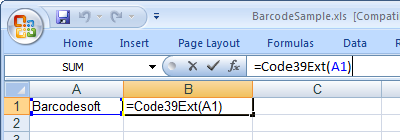
8. 右键点击单元格B1。从上下文菜单中选择属性。然后将 ExtCode39mHr设置为字体。如下所示。
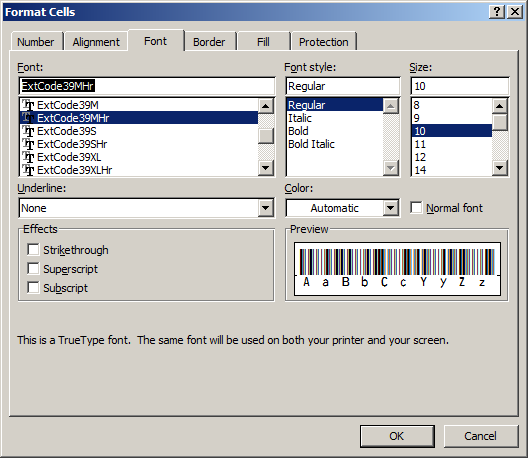
9. 点击OK按钮。阁下的电子表格中就会出现code39-extended 条码。